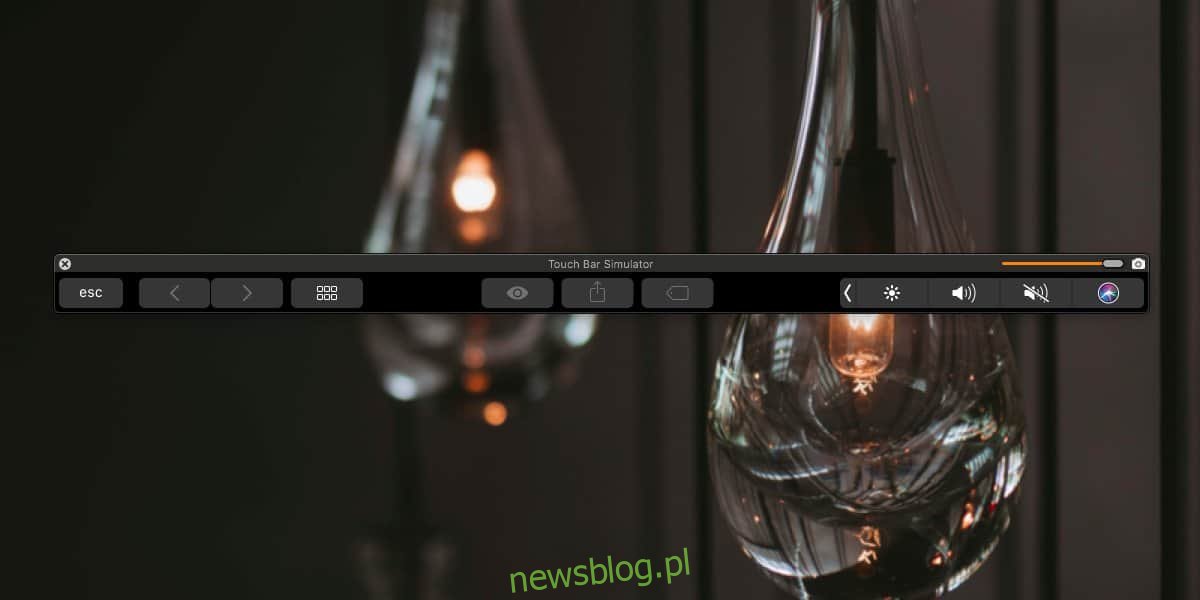Apple ma natywne narzędzia do zrzutów ekranu na iOS i macOS. Od 2017 r.Dodał również natywne narzędzie do wyświetlania ekranu na iOS. Narzędzie do wyświetlania ekranu było już obecne w systemie MacOS, chociaż firma była na tyle przemyślana, aby uwzględnić również opcję zrzutu ekranu dla paska dotykowego. To powiedziawszy, funkcja zrzutu ekranu dla paska dotykowego jest właśnie taka; wykonuje on nieruchome obrazy panelu wejściowego. Jeśli chcesz nagrać pasek dotykowy, będziesz musiał wykazać się kreatywnością.
Żeby było jasne, nie możesz nagrywać paska dotykowego. Możesz robić zrzuty ekranu, ale aby je nagrać, będziesz musiał zadowolić się włamaniem. Będziesz musiał uruchomić symulator paska dotykowego. Spowoduje to umieszczenie wirtualnego paska dotykowego na ekranie, który można następnie nagrać za pomocą domyślnego narzędzia do wyświetlania ekranu w systemie macOS.
Nagraj pasek dotykowy
Naprawdę łatwo jest uzyskać wirtualny pasek dotykowy na komputerze Mac. Jest wirtualny, więc nie ma znaczenia, w którym roku jest Twój MacBook, chociaż musisz mieć system macOS 12.2 lub nowszy. Jest aplikacja o nazwie Touch Bar Simulator, która wykonuje to zadanie. zainstalować i uruchom go i ustaw pasek dotykowy do nagrywania.
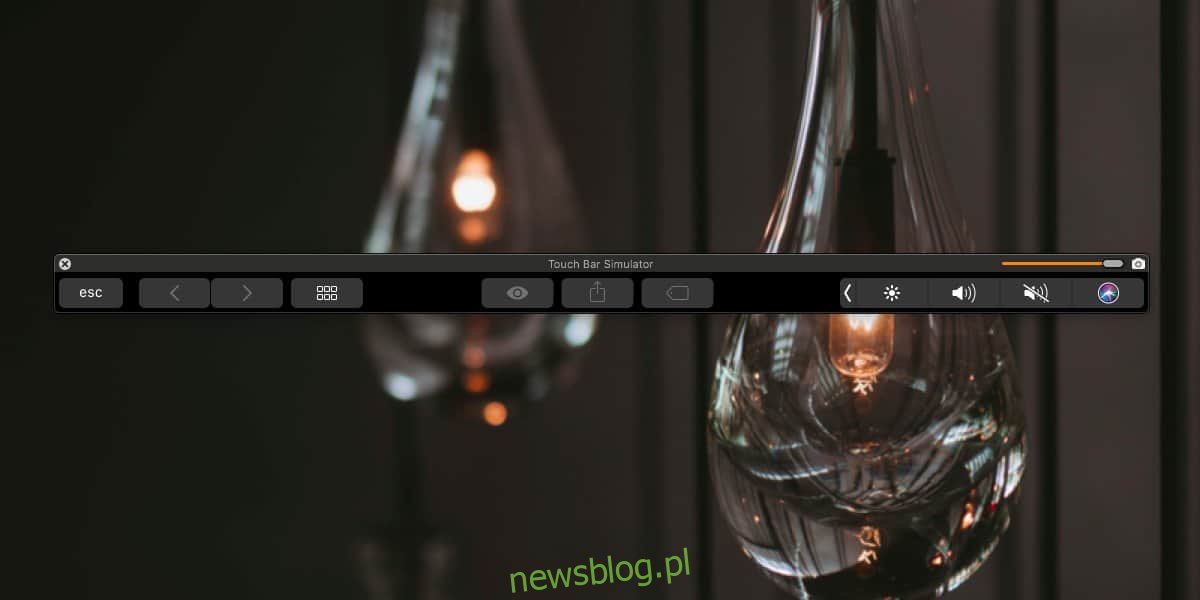
Gdy będziesz gotowy do nagrywania, otwórz Launchpad i poszukaj narzędzia Screenshot w folderze „Inne”. Otwórz go i wybierz opcję nagrywania. Rozpocznij nagrywanie.
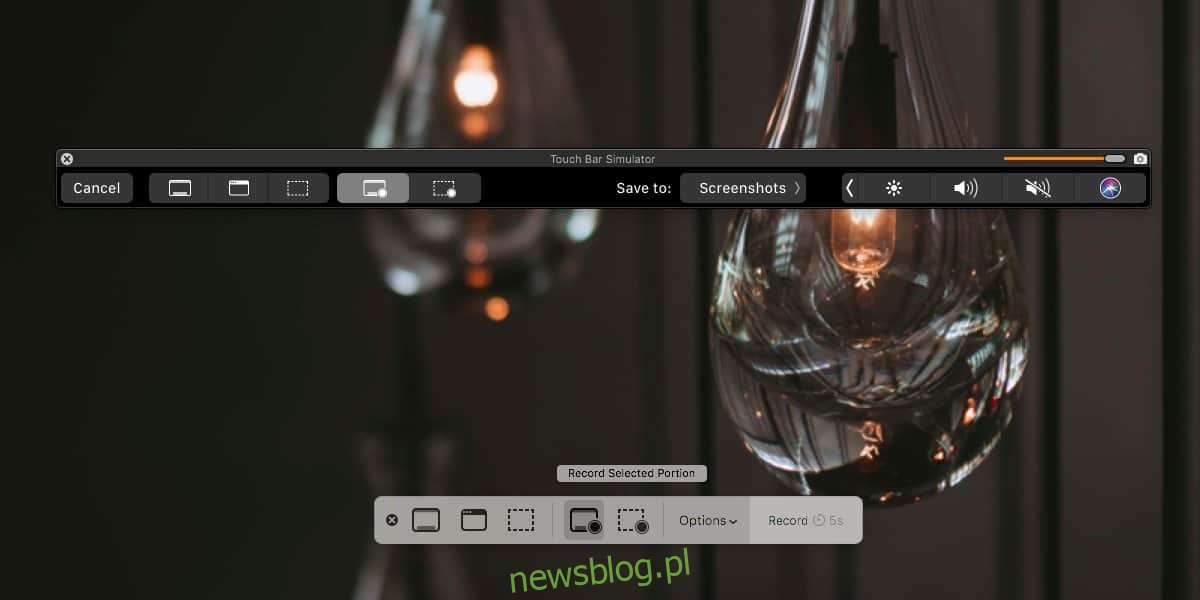
Pasek dotykowy pokaże kontrolki nagrywania po lewej stronie i nie jest to coś, czego można uniknąć. Nagranie obejmie całą aktywność na pasku dotykowym. Kiedy skończysz, kliknij przycisk Zatrzymaj, aby zakończyć nagrywanie.

Tytuł wirtualnego paska dotykowego wskazuje, że jest to symulator paska dotykowego, ale przekonasz się, że doskonale odwzorowuje rzeczywisty sprzęt. Każda aplikacja, którą możesz zainstalować do modyfikowania paska dotykowego, działa na tym wirtualnym pasku dotykowym bez żadnych problemów.
Jeśli Twój MacBook nie ma paska dotykowego, jego preferencje nie będą obecne w aplikacji Preferencje systemowe, jednak po uruchomieniu tego symulatora opcje zostaną należycie dodane do aplikacji Preferencje systemowe. Mogą istnieć niszowe obszary, w których ta wirtualna wersja nie pasuje do rzeczywistego sprzętu, ale w większości przypadków będzie ją replikować bez żadnych problemów.
Nagrywany screencast będzie wysokiej jakości, a wszystkie zmiany, np. Przyciski itp., Które mają miejsce na pasku dotykowym, zostaną nagrane. Jeśli chcesz utworzyć film instruktażowy dotyczący korzystania z paska dotykowego lub pokazać, jak działa aplikacja, jest to równie dobra metoda, jak każda inna.